Edge浏览器桌面图标不见了怎么恢复?亲测有效!
Edge浏览器桌面图标不见了怎么恢复?当我们想要打开应用程序时,都习惯在桌面上找到相应的快捷方式直接将其打开,但是近期有用户发现桌面的Edge浏览器图标不见了,导致想要打开Edge浏览器多了很多操作,那么有没有什么方法可以恢复Edge浏览器桌面图标呢?我们来看看吧。
方法一
1、打开开始菜单,鼠标移至“所有程序”,然后猛戳一下。
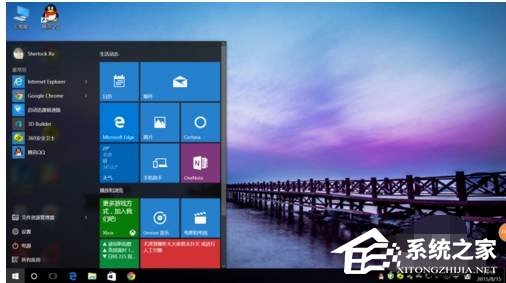
2、找到Microsoft Edge,单击拖到桌面上就可以咯。
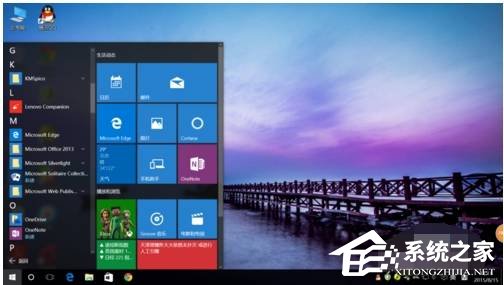
方法二
1、桌面,右键-新建-快捷方式。
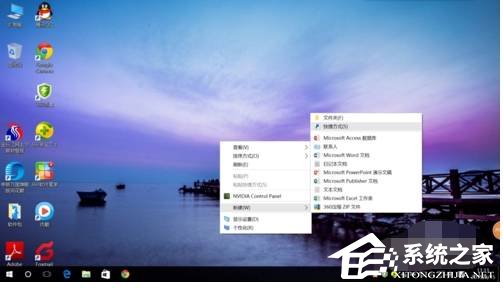
2、在弹出的窗口中点击“浏览”按钮,找到Edge浏览器的安装目录并选择该目录中的Edge浏览器启动文件,之后一直点击下一步就可以了。
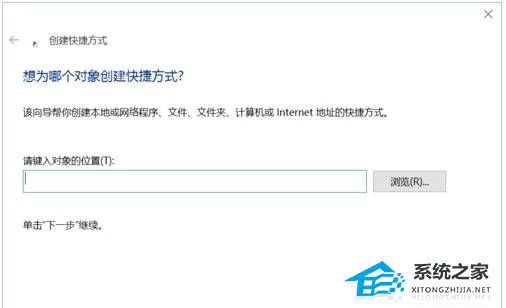
3、然后在该页面中将我们的Edge浏览器选中,接着点击确定按钮进行添加。
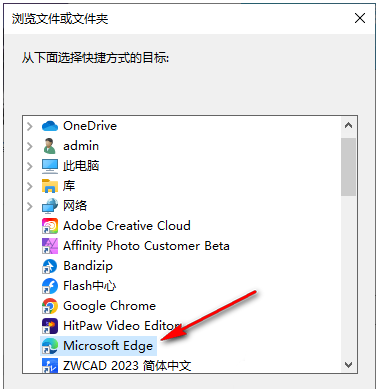
4、当我们将Edge浏览器添加到快捷方式的窗口中之后,点击【下一步】按钮就可以添加Edge浏览器的快捷方式了,添加之后,那么我们的Edge浏览器的桌面图标就会显示在电脑桌面上了。
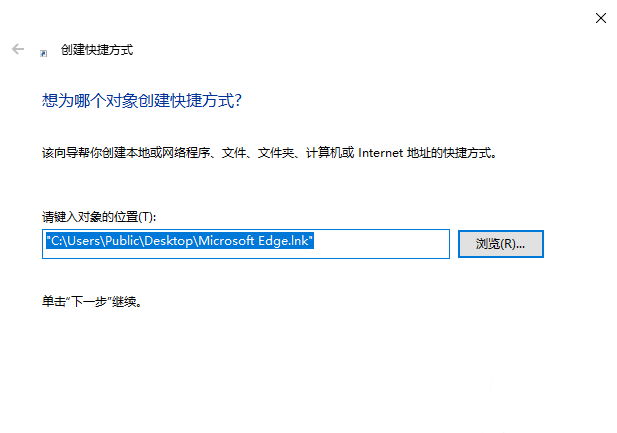
相关文章
- 双击Edge浏览器没反应解决方法-【有效】
- Edge如何删除360导航强制主页,一招轻松解决
- 教你Edge浏览器拉黑网址的方法
- Edge网站显示不安全怎么设置安全?
- Edge浏览器用户配置怎么删除?Edge浏览器删除多余配置配置教程
- Edge浏览器打开网页空白怎么办?Edge浏览器打开一片空白的解决方法
- Edge浏览器aboutblank怎么解决?Edge网页跳转出现aboutblank解决方法
- Edge怎么恢复关闭的网页?Edge怎么打开刚刚关闭的网页?
- Edge浏览器代理服务器怎么设置?一招轻松搞定!
- Edge浏览器如何复制要付费的内容?Edge免费复制网页文字的方法
- Edge浏览器bing搜索用不了?Edge浏览器bing搜索无法使用解决方法
- Edge怎么进入开发者模式?Edge打开开发者模式的方法
- Edge浏览器设置打开新标签页的方法
- Edge浏览器idm怎么下载视频?Edge浏览器使用idm下载视频的方法
- Edge下载文件没反应怎么办?Edge下载文件没反应的解决方法
- Edge浏览器找不到鼠标手势功能的解决方法